Microsoft 기본 디스플레이 어댑터를 표시하는 그래픽 드라이버? 그것을 고치는 방법
Windows 10 PC에 Microsoft 기본 디스플레이 어댑터(Microsoft Basic Display Adapter) 가 그래픽 카드 드라이버(graphics card driver) 로 표시 됩니까? 어떤 경우에는 컴퓨터 화면의 화질이 저하되는 것을 경험할 수 있습니다. 여기에는 유동적이지 않은 애니메이션 및 기타 지연 문제가 포함됩니다.
운 좋게도 대부분의 PC에서 이 Microsoft 기본 디스플레이 어댑터(Microsoft Basic Display Adapter) 를 몇 번의 클릭만으로 PC에서 사용하는 Intel HD Graphics 또는 기타 그래픽 카드 로 변경할 수 있습니다 .

Windows 10에 Microsoft 기본 디스플레이 어댑터가 표시되는 이유(Why Windows 10 Shows Microsoft Basic Display Adapter)
Microsoft 기본 디스플레이 어댑터(Microsoft Basic Display Adapter) 는 그래픽 카드용 제조업체의 드라이브가 없을 때 Windows 10에서 사용하는 드라이버입니다. 시스템에서 특정 그래픽 카드에 대해 설치된 드라이버를 찾지 못하면 기본 Microsoft 기본 디스플레이 어댑터(Microsoft Basic Display Adapter) 드라이버를 사용합니다.
사용자는 일반적으로 컴퓨터에서 운영 체제를 업그레이드(upgrade the operating system on their computer) 할 때 이 오류를 경험 합니다 .
Windows는 이 기본 어댑터 드라이버를 사용하여 실제 그래픽 카드 드라이버가 설치될 때까지 화면에 그래픽을 생성합니다.

PC에 Microsoft 기본 디스플레이 어댑터가 표시되면 걱정해야 합니까?(Should You Be Worried if Your PC Shows Microsoft Basic Display Adapter?)
아니요, PC에 Microsoft 기본 디스플레이 어댑터(Microsoft Basic Display Adapter) 가 그래픽 카드 드라이버로 표시 되더라도 걱정할 필요가 없습니다 . 이것은 오류가 아니며 이러한 드라이버는 다른 그래픽 카드 드라이버만큼 좋습니다.
그러나 그래픽 카드 제조업체는 다른 누구보다 카드를 잘 알고 있기 때문에 제조업체는 화면에 고품질 비주얼을 생성하는 더 나은 드라이버를 제공할 수 있습니다.
즉, 가능한 한 빨리 그래픽 카드 제조업체로부터 실제 드라이버를 받아야 합니다.
Windows 10에서 Microsoft 기본 디스플레이 어댑터를 표시하는 위치(Where Windows 10 Shows Microsoft Basic Display Adapter)
PC는 컴퓨터의 여러 위치에 Microsoft 기본 디스플레이 어댑터 항목을 표시합니다. (Microsoft Basic Display Adapter)여기에는 장치 관리자(Device Manager) 와 DirectX 진단 도구가 포함됩니다.
다음과 같이 장치 관리자(Device Manager) 에서 이 항목을 찾을 수 있습니다.
- 시작(Start) 메뉴를 열고 장치 관리자 를 검색한 다음 검색 결과에서 장치 관리자 (Device Manager)를(Device Manager) 선택 합니다.

- 장치 관리자(Device Manager) 창에서 디스플레이 어댑터(Display adapters) 옵션을 선택합니다.
- 확장된 디스플레이 어댑터 메뉴에서 (Display adapters)Microsoft 기본 디스플레이 어댑터(Microsoft Basic Display Adapter) 항목 을 찾아야 합니다 . 아래 스크린샷에는 PC가 Intel의 UHD 그래픽 드라이버를 사용하기 때문에 항목이 표시되지 않습니다.
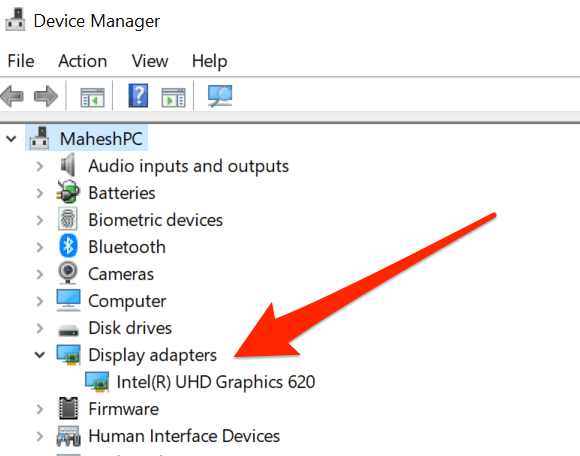
DirectX 진단 도구(DirectX Diagnostic Tool) 에서 다음과 같은 항목을 찾을 수 있습니다.
- Windows + R 키를 동시에 눌러 실행 상자를 엽니 다(Run) .
- 실행(Run) 상자 에 다음을 입력하고 Enter 키를 누릅니다 . dxdiag

- 열려 있는 DirectX 진단 도구(DirectX Diagnostic Tool) 창 에서 상단 의 디스플레이 탭을 선택합니다.(Display)
- 디스플레이(Display) 탭의 장치 섹션(Device) 에서 이름(Name) 필드 값을 확인합니다. Microsoft 기본 디스플레이 어댑터(Microsoft Basic Display Adapter) 라고 표시되어야 합니다 . 아래 스크린샷에서는 PC가 Intel의 UHD(UHD) 그래픽 드라이버 를 사용하기 때문에 그렇게 말하지 않습니다 .

Windows 10이 Microsoft 기본 디스플레이 어댑터를 표시할 때 문제를 해결하는 방법(How to Fix It When Windows 10 Displays Microsoft Basic Display Adapter)
이제 Windows 10 에서 Microsoft 기본 디스플레이 어댑터(Microsoft Basic Display Adapter) 를 그래픽 카드 드라이버로 표시하는 위치와 이유를 알게 되었습니다.
Microsoft 기본 디스플레이 어댑터(Microsoft Basic Display Adapter) 를 그래픽 카드의 실제 드라이버 로 교체하는 몇 가지 솔루션을 살펴보겠습니다 .
Windows 10 업데이트로 그래픽 카드 드라이버 설치(Install Graphics Card Drivers With Windows 10 Updates)
Windows 10에서는 PC를 업데이트할 때 다양한 하드웨어 드라이버가 자동으로 설치 됩니다. (drivers are automatically installed)이러한 Windows 10 업데이트는 컴퓨터에 필요한 드라이버를 제공하므로 다양한 장치가 PC에서 보다 쉽게 작동할 수 있습니다.
그래픽 카드가 Windows 업데이트에 해당 드라이버를 포함하는 제조업체에서 제공하는 경우 이 방법을 사용할 수 있습니다. Intel , Nvidia 및 AMD 와 같은 대부분의 평판이 좋은 그래픽 카드 제조업체 가 지원됩니다.
Windows 업데이트 로 그래픽 카드 드라이버를 설치하려면 :
- Windows + I 키를 동시에 눌러 설정 을 엽니 다(Settings) .
- 설정(Settings) 창 하단에서 업데이트 및 보안(Update & Security) 을 선택 합니다.

- 왼쪽 사이드바에서 Windows Update 를 선택 합니다.
- 오른쪽 창에서 업데이트 확인 을(Check for updates) 선택합니다 .

- 사용 가능한 업데이트가 있으면 설치합니다.
- PC를 다시 시작합니다.
그래픽 카드 드라이버가 교체되었는지 확인하려면 위에 설명된 장치 관리자(Device Manager) 또는 DirectX 진단 도구(DirectX Diagnostic Tool) 절차를 사용하십시오.
그래픽 카드 드라이버 수동 설치(Manually Install the Graphics Card Drivers)
Windows 업데이트가 필요한 드라이버를 설치하지 않은(Windows update didn’t install) 경우 그래픽 카드 제조업체 사이트에서 원본 드라이버를 다운로드하고 드라이버를 수동으로 설치해야 합니다.
드라이버 다운로드 사이트는 보유하고 있는 그래픽 카드에 따라 다릅니다. 여기에서는 Intel(Intel) , Nvidia 및 AMD 용 그래픽 카드 드라이버를 다운로드하는 방법을 보여 드리겠습니다 .
인텔 그래픽 카드 드라이버 다운로드:(Download Intel Graphics Card Drivers:)
- 웹 브라우저에서 그래픽용 인텔 다운로드(Intel Downloads for Graphics) 사이트를 엽니다 .
- 다운로드할 드라이버를 알고 있는 경우 목록에서 해당 드라이버를 선택하고 컴퓨터에 다운로드합니다.

- 어떤 드라이버를 얻어야 할지 잘 모르겠다 면 상단에서 시작하기 를 선택하세요. (Get started)그런 다음 컴퓨터 에서 인텔(Intel) 제품 을 자동으로 찾고 해당 드라이버를 설치하는 인텔 유틸리티를 설치하십시오.(Intel)

Nvidia 그래픽 카드 드라이버 다운로드:(Download Nvidia Graphics Card Drivers:)
- 브라우저에서 새 탭을 열고 Nvidia의 다운로드(Nvidia’s downloads) 페이지에 액세스합니다.
- 다운로드 페이지에서 드롭다운 메뉴를 사용하여 특정 그래픽 카드 모델을 선택합니다. 그런 다음 메뉴 하단에서 검색 을 선택합니다.(Search)

- Nvidia 는 사용 가능한 드라이버를 보여줍니다. 다운로드(Download) 버튼을 선택하여 특정 드라이버를 컴퓨터에 다운로드합니다.

- 다운로드한 파일을 더블 클릭(Double-click) 하여 다음(Next) 버튼을 선택하여 드라이버 설치 과정을 진행합니다.
AMD 그래픽 카드 드라이버 다운로드:(Download AMD Graphics Card Drivers:)
- 브라우저에서 AMD 드라이버 및 지원(AMD Driver and Support) 사이트를 시작 합니다.
- 그래픽 카드 모델을 모르는 경우 상단의 업데이트 자동 감지 및 설치(Auto-Detect and Install Updates) 섹션 에서 지금 다운로드 를 선택합니다. (Download Now)그러면 그래픽 카드를 자동으로 찾고 해당 드라이버를 설치하는 유틸리티가 다운로드됩니다.

- 특정 그래픽 카드 모델을 알고 있는 경우 페이지 하단의 메뉴를 사용하여 카드를 선택한 다음 제출(Submit) 을 선택 합니다.

- 이제 선택한 그래픽 카드 모델의 드라이버를 다운로드할 수 있습니다.
- 다운로드한 파일을 실행하여 PC에 드라이버를 설치합니다.
그래픽 카드 교체(Replace the Graphics Card)
Windows 업데이트나 카드 제조업체 사이트 에서 그래픽 카드 드라이버를 찾지 못하는 경우는 드뭅니다 . 그러나 이것이 귀하의 경우라면 두 가지 옵션이 있습니다.
첫 번째 옵션은 Microsoft 기본 디스플레이 어댑터(Microsoft Basic Display Adapter) 드라이버를 계속 사용하는 것입니다. 이렇게 하면 최소한 디스플레이가 계속 실행됩니다.
두 번째 옵션은 그래픽 카드를 다른 것으로 교체하는 것입니다. 이것은 카드 용 드라이버를 얻기 위해 평판이 좋은 제조업체로부터 호환되는 그래픽 카드를 얻는 것을 의미합니다.(getting a compatible graphics card)
(Were)Microsoft 기본 디스플레이 어댑터(Microsoft Basic Display Adapter) 를 그래픽 카드의 실제 드라이버 로 교체할 수 있습니까 ? 그렇다면 아래 의견에서 어떤 방법이 효과가 있었는지 알려주십시오.
Related posts
"Windows에서 네트워크 어댑터용 드라이버를 찾을 수 없습니다" 오류를 수정하는 방법
Microsoft Edge가 계속 충돌하는 9가지 수정 사항
Windows 11/10의 일반 PNP 모니터 드라이버 오류에 대한 5가지 수정 사항
응답하지 않을 때 Microsoft Excel을 수정하는 방법
Microsoft Store 다운로드가 느립니까? 수정하는 9가지 방법
Amazon Fire 태블릿이 충전되지 않는 문제를 해결하는 방법
GeForce Experience 오류 코드 0x0003을 수정하는 방법
PC를 사거나 구축해야 합니까? 고려해야 할 10가지
FIX: 노트북이 Wi-Fi에 연결되지 않음
두 번째 모니터가 감지되지 않을 때 수행할 작업
Ntoskrnl.Exe가 높은 CPU를 유발하는 이유와 해결 방법
Microsoft Store 다운로드가 계속 중지됩니까? 수정하는 12가지 방법
Photoshop에서 "스크래치 디스크가 가득 찼습니다" 오류를 수정하는 방법
Google 지도가 작동하지 않음: 문제를 해결하는 7가지 방법
잘못된 크기를 표시하는 USB 드라이브를 수정하는 방법
Google 계정에 액세스할 수 없는 경우 수행할 작업
Microsoft Visual C++ 재배포 가능이란 무엇이며 그렇게 많이 필요합니까?
SD 카드를 읽을 수 없습니까? 해결 방법은 다음과 같습니다.
Microsoft 장치 연결 루트 열거자란 무엇입니까?
YouTube 일시 중지 버튼이 사라지지 않습니까? 수정하는 6가지 방법
